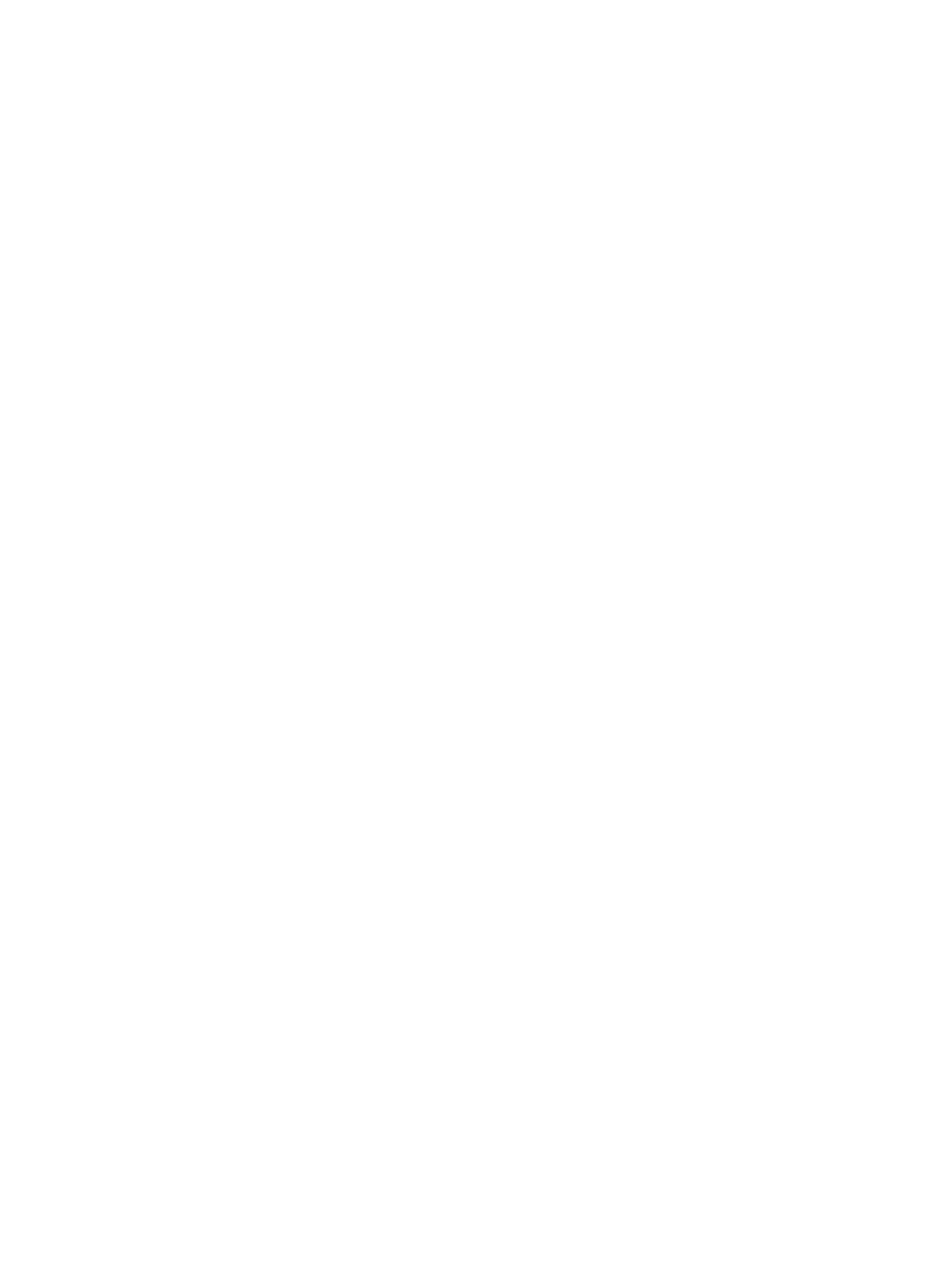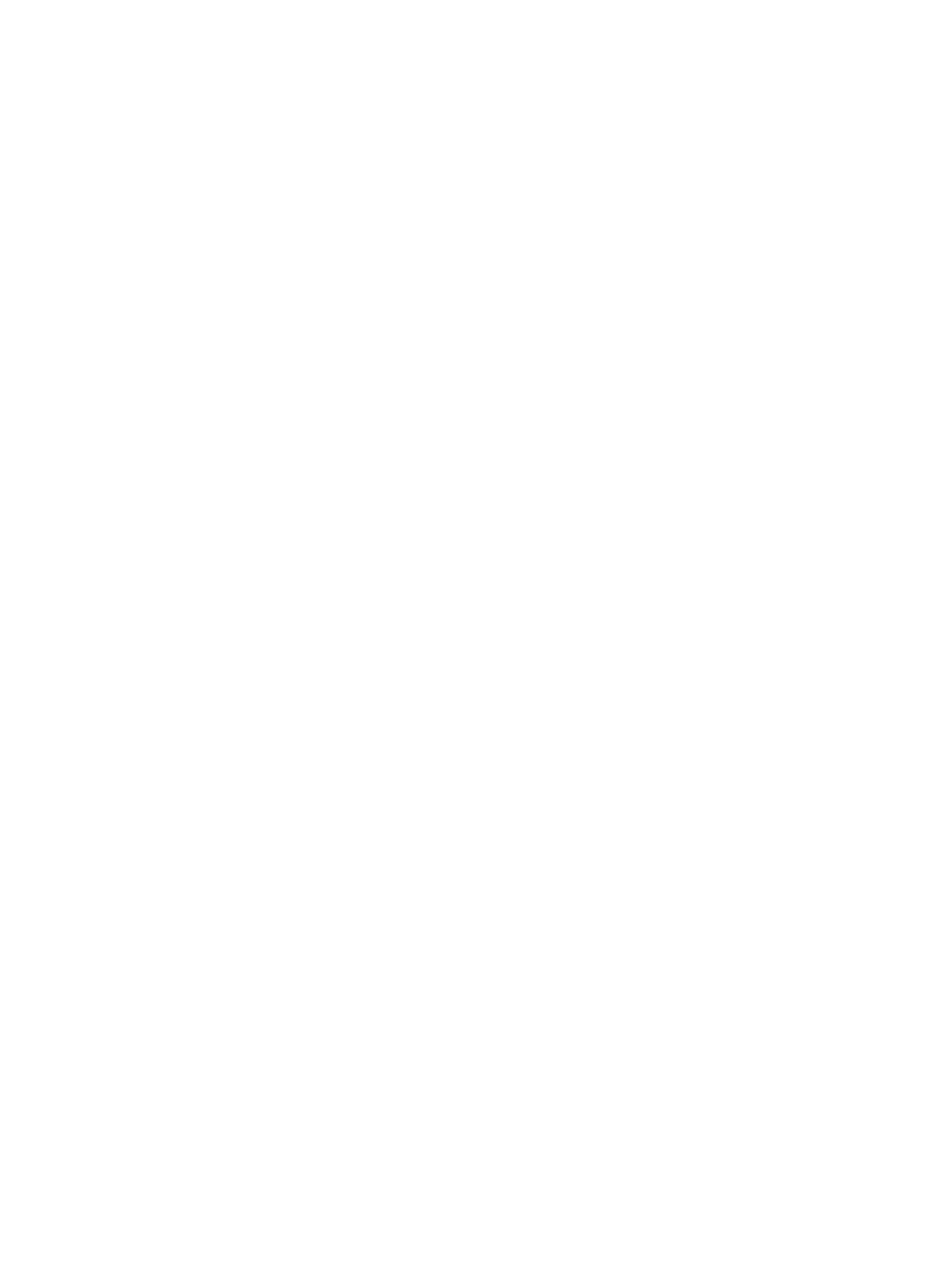
4 Navigace na obrazovce ................................................................................................................................. 21
Použití dotykových gest pro zařízení TouchPad nebo dotykovou obrazovku .................................................... 21
Klepnutí ............................................................................................................................................. 21
Zoom sevřením dvěma prsty ............................................................................................................ 21
Posunování pomocí dvou prstů (pouze na zařízení TouchPad) ........................................................ 22
Klepnutí dvěma prsty (pouze na zařízení TouchPad) ....................................................................... 22
Posunutí jedním prstem (pouze dotyková obrazovka) ..................................................................... 23
5 Funkce zábavy ............................................................................................................................................. 24
Použití webové kamery (pouze vybrané produkty) ............................................................................................ 24
Využití zvukového zařízení .................................................................................................................................. 24
Připojení reproduktorů ...................................................................................................................... 24
Připojení sluchátek ............................................................................................................................ 24
Připojení mikrofonu ........................................................................................................................... 25
Připojení náhlavní soupravy .............................................................................................................. 25
Používání nastavení zvuku ................................................................................................................ 25
Funkce videa ........................................................................................................................................................ 26
Připojení video zařízení pomocí kabelu VGA (pouze vybrané produkty) .......................................... 26
Nalezení a připojení kabelových displejů pomocí funkce MultiStream Transport ........................... 27
Připojení displejů k počítačům s AMD (s volitelným rozbočovačem) ............................. 27
Nalezení a připojení bezdrátových displejů podporujících technologii Miracast (pouze
vybrané produkty) ............................................................................................................................. 27
6 Řízení spotřeby ........................................................................................................................................... 28
Vypnutí počítače .................................................................................................................................................. 28
Nastavení možností napájení .............................................................................................................................. 28
Použití úsporných režimů .................................................................................................................. 28
Aktivace a ukončení režimu spánku ............................................................................... 29
Aktivace a ukončení režimu hibernace, který byl aktivován uživatelem (pouze
vybrané produkty) .......................................................................................................... 29
Použití měřiče napájení a nastavení napájení ................................................................ 29
Nastavení ochrany heslem při probuzení ....................................................................... 30
Použití napájení z baterie .................................................................................................................. 30
Nalezení dalších informací o baterii ............................................................................... 30
Použití nástroje Kontrola baterie HP .............................................................................. 31
Zobrazení zbývající úrovně nabití baterie ....................................................................... 31
Maximalizace doby vybíjení baterie ............................................................................... 31
Správa stavů nízkého nabití baterie ............................................................................... 31
Identikace stavů nízkého nabití baterie ..................................................... 32
Řešení stavu nízkého nabití baterie ............................................................. 32
Vyjmutí baterie ................................................................................................................ 32
vi